日誌管理、設定系統時間及chronyd服務
##系統的日誌管理
1.系統日誌在管理中的作用
系統日誌具有審計和檢測作用,通過對日誌中相關資訊的分析,可以檢查系統發生錯誤的相關
資訊,實時進行監控.有效利用日誌資訊並會分析與監控管理,對維護系統安全性有重要作用.
2.系統日誌分類
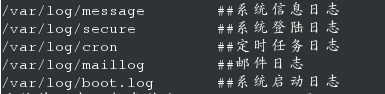 系統的日誌一般存放在/var/log/file下
###檢視系統日誌檔案的許可權
系統的日誌一般存放在/var/log/file下
###檢視系統日誌檔案的許可權
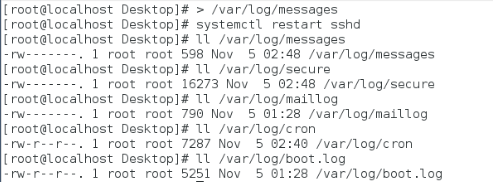 檢視日誌前,為了便於檢視,首先清空日誌,然後重啟服務,檢視該服務的日誌資訊.
注意在企業工作中不可以直接清空日誌,先備份之後,然後清空.
檢視日誌前,為了便於檢視,首先清空日誌,然後重啟服務,檢視該服務的日誌資訊.
注意在企業工作中不可以直接清空日誌,先備份之後,然後清空.
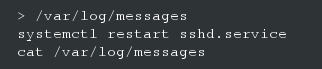 ###日誌管理rsyslog服務
##rsyslog服務:rsyslog是一個日誌管理系統,可通過UDP/TCP協議提供日誌記錄服務,並且>對採集日誌可以自定義格式輸出
該服務主配置檔案在 /etc/rsyslog.conf
輔助配置檔案在 /etc/rsyslog.d/*.conf
##日誌型別
###日誌管理rsyslog服務
##rsyslog服務:rsyslog是一個日誌管理系統,可通過UDP/TCP協議提供日誌記錄服務,並且>對採集日誌可以自定義格式輸出
該服務主配置檔案在 /etc/rsyslog.conf
輔助配置檔案在 /etc/rsyslog.d/*.conf
##日誌型別
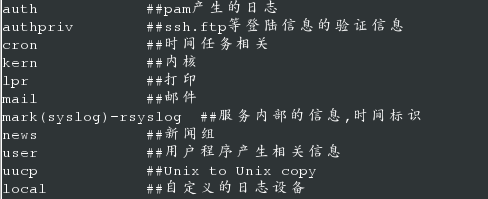
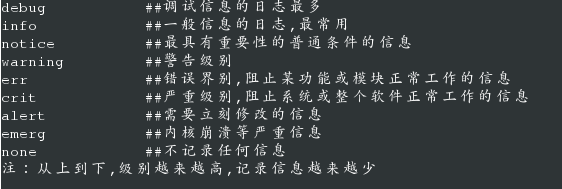 注:從上到下,級別越來越高,記錄資訊越來越少
###遠端同步日誌
實驗需兩臺虛擬機器,一臺作為傳送端,另外一臺作為接受端
首先在接受端關閉防火牆
systemctl stop firewalld.service
開啟UDP/TCP介面,下面開啟的是UDP
注:從上到下,級別越來越高,記錄資訊越來越少
###遠端同步日誌
實驗需兩臺虛擬機器,一臺作為傳送端,另外一臺作為接受端
首先在接受端關閉防火牆
systemctl stop firewalld.service
開啟UDP/TCP介面,下面開啟的是UDP
 重啟服務 sysemctl restart rsyslog.service
在傳送端配置檔案新增接受端主機ip
vim /etc/rsyslog.conf
重啟服務 sysemctl restart rsyslog.service
在傳送端配置檔案新增接受端主機ip
vim /etc/rsyslog.conf
 重啟服務sysemctl restart rsyslog.service
接受端測試:首先清空傳送端和接受端日誌,便於實驗結果的觀察
接受端動態檢測檢視傳送過來的日誌tail -f /var/log/messages
傳送端連續傳送,接受端可以接受傳送端的日誌
###journal對日誌管理
重啟服務sysemctl restart rsyslog.service
接受端測試:首先清空傳送端和接受端日誌,便於實驗結果的觀察
接受端動態檢測檢視傳送過來的日誌tail -f /var/log/messages
傳送端連續傳送,接受端可以接受傳送端的日誌
###journal對日誌管理

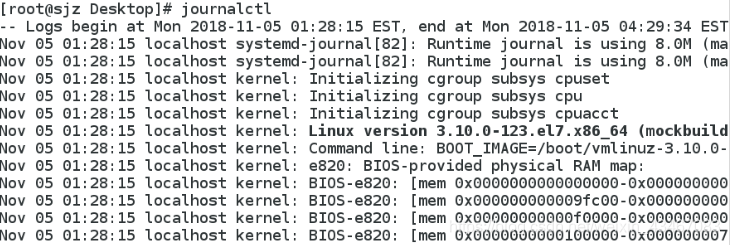
 journalctl --since time ##檢視從某時間開始的日誌
journalctl --until time ##檢視截至某個時間前的所有日誌
journalctl --since time --until time ###檢視時間段內的日誌
journalctl --since time ##檢視從某時間開始的日誌
journalctl --until time ##檢視截至某個時間前的所有日誌
journalctl --since time --until time ###檢視時間段內的日誌
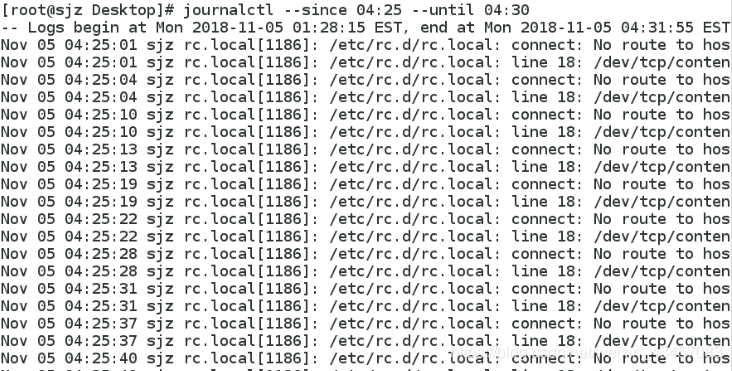 journalctl -p err ##檢視錯誤資訊日誌
journalctl -p err ##檢視錯誤資訊日誌
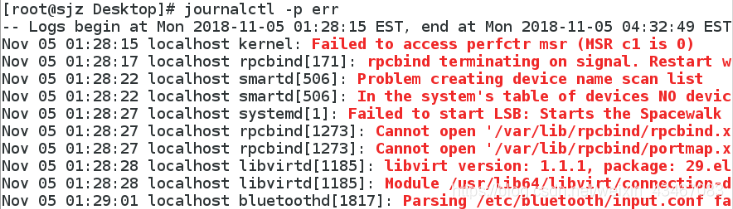 journalctl -o verbose ##檢視日誌詳細資訊
journalctl -o verbose ##檢視日誌詳細資訊
 journalctl _PID=num _COMM=sshd ##檢視指定pid和命令日誌資訊
###journal對日誌採集
journal可以直接檢視當前系統中日誌,但是當系統重啟後,以前日誌會消失,不便於對日誌儲存分析.不過可以通過rsyslog所提供的思路,將日誌儲存在檔案中,方便管理.
journalctl _PID=num _COMM=sshd ##檢視指定pid和命令日誌資訊
###journal對日誌採集
journal可以直接檢視當前系統中日誌,但是當系統重啟後,以前日誌會消失,不便於對日誌儲存分析.不過可以通過rsyslog所提供的思路,將日誌儲存在檔案中,方便管理.

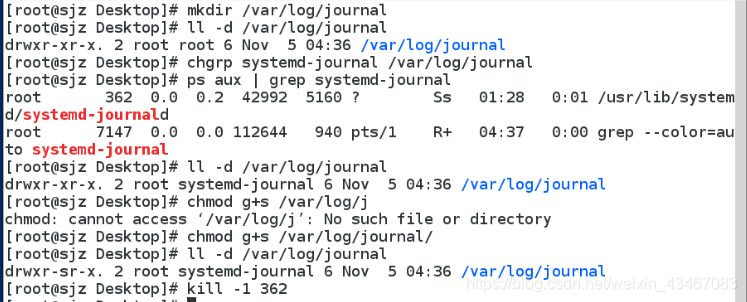 ###檢視採集的日誌
###檢視採集的日誌
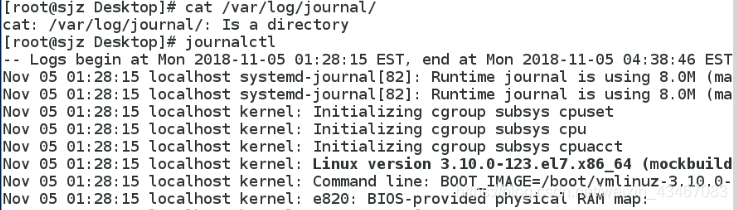 有兩種檢視日誌的方式,發現cat /var/log/journal/不能檢視,有侷限性;journal採集的日誌,可以用journalctl檢視
有兩種檢視日誌的方式,發現cat /var/log/journal/不能檢視,有侷限性;journal採集的日誌,可以用journalctl檢視

 系統預設時區為西四區,紐約時區
###Local time 本地時間;RTC time硬體時間;Univesal time 倫敦時間
timedatectl set-timezone Aisa/Shanghai ##設定時區為上海
系統預設時區為西四區,紐約時區
###Local time 本地時間;RTC time硬體時間;Univesal time 倫敦時間
timedatectl set-timezone Aisa/Shanghai ##設定時區為上海
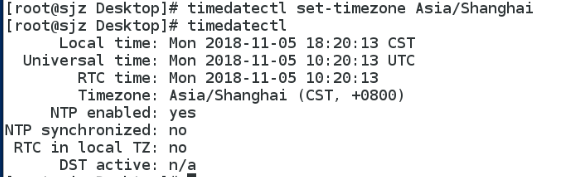 timedatectl set-time"y-m-d h-d-s" ##設定時間
timedatectl set-time"y-m-d h-d-s" ##設定時間
 timedatectl set-local-rtc 1 ##設定硬體時間與本地時間一致
timedatectl set-local-rtc 1 ##設定硬體時間與本地時間一致
 timedatectl set-local-rtc 0 ##設定硬體時間與倫敦時間一致
timedatectl set-local-rtc 0 ##設定硬體時間與倫敦時間一致
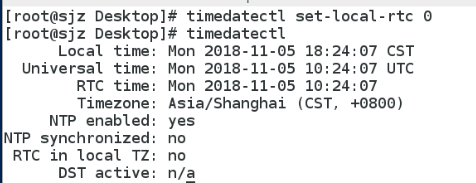 ###chronyd服務
chronyd根據網路上其他時間伺服器時間來調整系統時鐘保持同步.
chronyc用來監控chronyd效能和配置其他引數的使用者介面,可以控制本紀與其他主機上執行
chronyd程序
###chronyd服務
chronyd根據網路上其他時間伺服器時間來調整系統時鐘保持同步.
chronyc用來監控chronyd效能和配置其他引數的使用者介面,可以控制本紀與其他主機上執行
chronyd程序

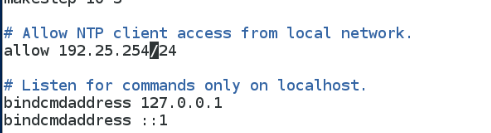 在所同步的主機上設定時間來源主機地址
在所同步的主機上設定時間來源主機地址
 重啟服務,檢視時間是否同步成功
重啟服務,檢視時間是否同步成功

 ^?172.25.254.89:當前主機同步ip為172.25.254.89時間源主機成功
^?172.25.254.89:當前主機同步ip為172.25.254.89時間源主機成功
